Win11怎么刪除開始菜單中的推薦文件?Win11怎么刪除開始菜單中文件?
Win11系統在開始菜單方面進行了很大的改進,不僅僅是因為Win11對菜單進行了改進,還劃分了菜單。菜單主要分成了兩個部分,一個是頂部的固定部分,一個是底部的推薦部分,對于用戶來說有用的部分就只有上面的固定部分,下面的推薦部分對于我們來說沒有大用,可以把它關掉。 具體步驟:
開始菜單有兩個部分:
頂部的固定部分,帶有大的應用程序圖標,可以從中選擇您需要的內容,以及推薦部分,顯示您最近打開的文檔。
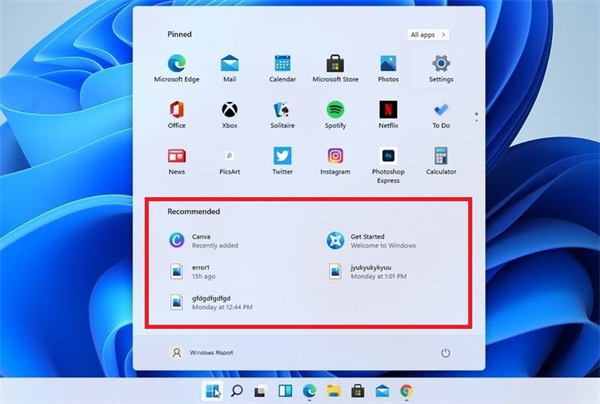
唯一的問題是,有些用戶對不斷查看最新打開的文件、文檔或已安裝的應用程序不感興趣,這部分甚至會讓人討厭。
但這也不必擔心,因為您可以通過兩種方式在新操作系統中刪除它們,您可以在下面找到它們。
如何刪除 Windows 11 上的推薦文件?
1、在開始、跳轉列表和文件資源管理器中禁用最近打開的項目。
打開“開始”菜單,然后選擇“設置”應用程序。
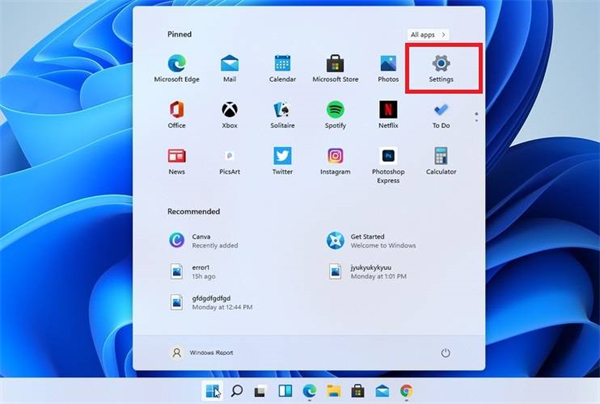
在左側的側邊欄中,選擇個性化部分。
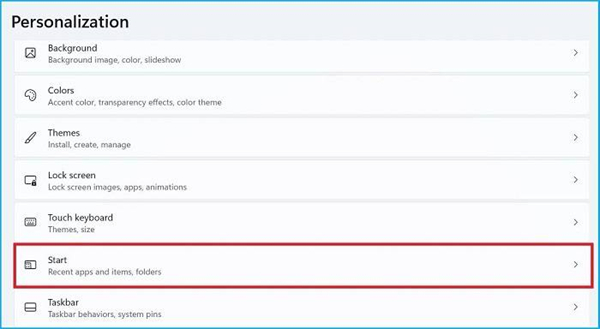
向下滾動并選擇開始。
關閉在開始、跳轉列表和文件資源管理器中顯示最近打開的項目選項。
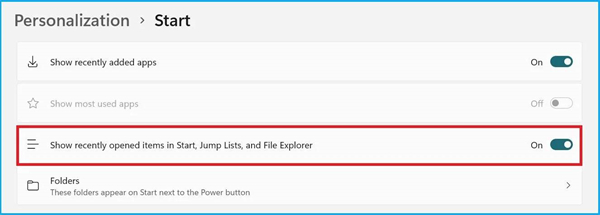
這將使最近打開的文件或文檔從推薦部分消失。
您甚至可以更進一步,甚至從“開始”菜單中隱藏最近安裝的應用程序。您需要做的就是關閉顯示最近添加的應用程序選項,您可以在上面找到該選項,以便獲得所需的個性化屏幕。
2、一一刪除推薦文件
選擇您不想要的文件或文檔。
右鍵單擊它,然后選擇從列表中刪除。
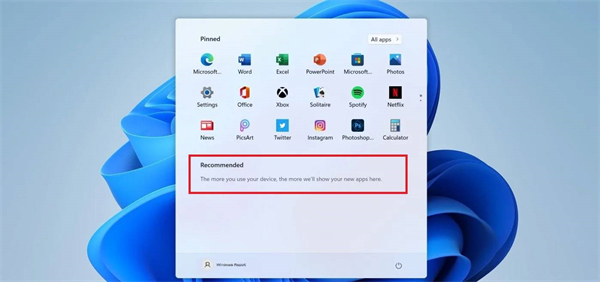
該文件將從開始菜單中消失。
此外,對于只被某些文件困擾的用戶,他們不想在推薦部分顯示,也有一個非常快速的解決方案。
還值得一提的是,即使您禁用了“顯示最近打開的文件”選項,該部分當前仍保留在“開始”菜單中,盡管是空的。
不過,讓我們不要驚慌,微軟可能會允許用戶完全刪除此部分,直到正式發布 Windows 11以及其他更新。
為什么不呢,甚至可能允許他們將整個固定部分專門用于他們想要盡快訪問的所需應用程序。然而目前一切皆有可能,我們只有一個預覽版本。
此外,如果您對Windows 10 與 Windows 11 的比較感到好奇,那么值得查看我們的綜合指南,了解差異的可視化。相關推薦:Win系統中文版下載|Win11系統安裝步驟
相關文章:
1. win7怎么設置屏幕休眠密碼(win7屏幕保護設置密碼)2. win10安裝ubuntu速度慢應對步驟分享3. Centos7安裝完畢后無法聯網顯示Server not found如何解決?4. 如何純凈安裝win10系統?uefi模式下純凈安裝win10系統圖文教程5. 宏碁Swift 3筆記本如何安裝win7系統 安裝win7系統方法說明6. win10平板模式不能觸屏怎么辦7. Windows虛擬機怎么和Mac共享打印機8. 蘋果 macOS 11.7.3 更新導致 Safari 收藏夾圖標無法正常顯示9. centos6.5下kvm環境搭建詳解10. Win10系統鍵盤突然打不出中文字怎么辦?

 網公網安備
網公網安備